
Mục lục:
- Bước 1: Hướng dẫn lắp ráp bảng
- Bước 2: Tập hợp các bộ phận
- Bước 3: Gắn bảng
- Bước 4: Áp dụng Dán hàn
- Bước 5: Đặt các bộ phận SMD
- Bước 6: Thời gian cho Súng hơi nóng
- Bước 7: Gia cố nếu cần
- Bước 8: Làm sạch / loại bỏ SMD Flux
- Bước 9: Đặt và hàn tất cả các bộ phận lỗ máng
- Bước 10: Xả cắt qua lỗ ghim
- Bước 11: Làm nóng lại các chân lỗ sau khi cắt
- Bước 12: Loại bỏ dòng chảy qua lỗ
- Bước 13: Áp dụng quyền lực cho Hội đồng quản trị
- Bước 14: Tải Bootloader
- Bước 15: Tải Multi Sketch
- Bước 16: Xong
- Bước 17: Phiên bản trước 1.3
- Tác giả John Day [email protected].
- Public 2024-01-30 13:32.
- Sửa đổi lần cuối 2025-01-23 15:15.

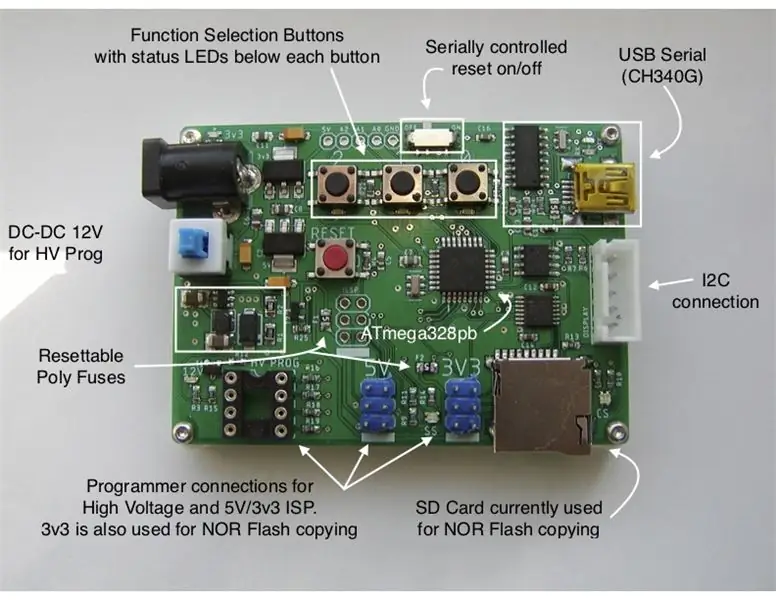
Đây là cuốn sách có thể hướng dẫn đầu tiên của tôi. Bo mạch do tôi thiết kế là một AVR Programmer. Bảng kết hợp các chức năng của 4 bảng nguyên mẫu riêng biệt mà tôi đã chế tạo trong vài năm qua:
- Bộ lập trình AVR điện áp cao, chủ yếu được sử dụng trên các thiết bị ATtiny để đặt cầu chì khi dòng thiết lập lại được sử dụng cho I / O.
- Arduino làm ISP, 5V và 3v3 (được tính là hai trong số các chức năng)
- Bộ lập trình NOR Flash EEPROM (sao chép nhanh chóng từ thẻ SD sang NOR Flash)
Bo mạch sử dụng chung ổn áp AMS1117 LDO lấy 5V và 3v3. Chức năng điện áp cao yêu cầu 12V. Đối với điều này, tôi đã sử dụng bộ chuyển đổi bước lên DC-DC MT3608. Mcu chạy ở tần số 16MHz, 5V. Việc chuyển cấp độ cho bất kỳ thứ gì yêu cầu 3v3 được thực hiện bằng cách sử dụng LVC125A. LVC125A là những gì bạn tìm thấy trên rất nhiều mô-đun thẻ SD. Mcu là ATmega328pb. ATMega328pb gần giống với ATMega328p phổ biến hơn ngoại trừ việc nó có thêm 4 chân I / O trong cùng một gói kích thước.
Bảng này là phiên bản 1.5. Các tính năng mới trong phiên bản mới nhất này: - giao diện nối tiếp USB. - Nhiều cầu chì có thể đặt lại. - Đèn LED chỉ báo chức năng bên dưới các nút chọn chức năng. - Công tắc điều khiển đặt lại nối tiếp bằng cách ngắt kết nối DTR khỏi chip nối tiếp USB. - MOSFET để loại bỏ hoàn toàn nguồn điện khỏi DC-DC 12V khi không sử dụng.
Bo mạch có tùy chọn thêm EEPROM nối tiếp AT24Cxxx I2C và có đầu nối 5 chân I2C JST-XH-05 (GND / 5V / SCL / SDA / INT1) để kết nối các thiết bị I2C.
Một trong những khía cạnh phức tạp hơn của dự án này là làm thế nào để tải tất cả các chức năng / bản phác thảo lên bảng. Phương pháp đơn giản nhất là tải xuống bản phác thảo bất cứ khi nào tôi cần thay đổi các chức năng. Một phương pháp khác sẽ là kết hợp tất cả các bản phác thảo. Tôi đã quyết định chống lại cả hai phương pháp này. Phương pháp kết hợp sẽ gây khó khăn cho việc tích hợp bất kỳ thay đổi nào được thực hiện đối với các bản phác thảo nguồn ban đầu. Phương pháp kết hợp cũng có vấn đề là lượng SRAM có sẵn không đủ nếu không viết lại và đào sâu vào các thư viện và bản phác thảo được sử dụng, một lần nữa là vấn đề bảo trì.
Phương pháp tôi chọn là viết một ứng dụng có tên AVRMultiSketch hoạt động với Arduino IDE để tải các bản phác thảo vào flash bằng cách dịch chuyển vị trí bộ nhớ của chúng. Các nguồn phác thảo không được sửa đổi theo bất kỳ cách nào. Họ chạy trên bảng như thể họ là bản phác thảo duy nhất. Cách hoạt động này được mô tả chi tiết trên readme mã nguồn mở GitHub cho AVRMultiSketch. Xem https://github.com/JonMackey/AVRMultiSketch để biết thêm chi tiết. Kho lưu trữ này cũng chứa các bản phác thảo mà tôi đã sử dụng / viết / sửa đổi, có thể được sử dụng riêng lẻ.
Để chuyển đổi giữa các bản phác thảo, bảng có bốn nút: Đặt lại và các nút có nhãn 0, 1, 2. Khi bật nguồn hoặc đặt lại, nếu bạn không làm gì, chức năng cuối cùng được chọn sẽ chạy. Nếu bạn giữ một trong các nút được đánh số, bạn đang chọn bản phác thảo / chức năng. Bản phác thảo trở thành bản phác thảo được chọn. Đèn LED trắng bên dưới mỗi nút chức năng được chiếu sáng để phản ánh lựa chọn hiện tại.
Hiện tại, hội đồng quản trị chỉ tổ chức 3 bản phác thảo, nhưng nó có thể tổ chức một vài bản phác thảo nữa. Trong trường hợp đó, giả sử chỉ có 3 bit / nút được đánh số, nó có thể lưu trữ tối đa 7 bằng cách nhấn giữ nhiều nút.
Sơ đồ được bao gồm trong bước tiếp theo
Một khung hỗ trợ tối thiểu có sẵn trên điều ngược lại. Xem
Bo mạch cho phiên bản 1.5 được chia sẻ trên PCBWay. Xem
Liên hệ với tôi nếu bạn muốn một bảng được lắp ráp và thử nghiệm.
Bước 1: Hướng dẫn lắp ráp bảng

Hướng dẫn lắp ráp bảng (hoặc hầu như bất kỳ bảng nhỏ nào) sau đây.
Nếu bạn đã biết cách xây dựng bảng SMD, hãy chuyển sang bước 13.
Bước 2: Tập hợp các bộ phận
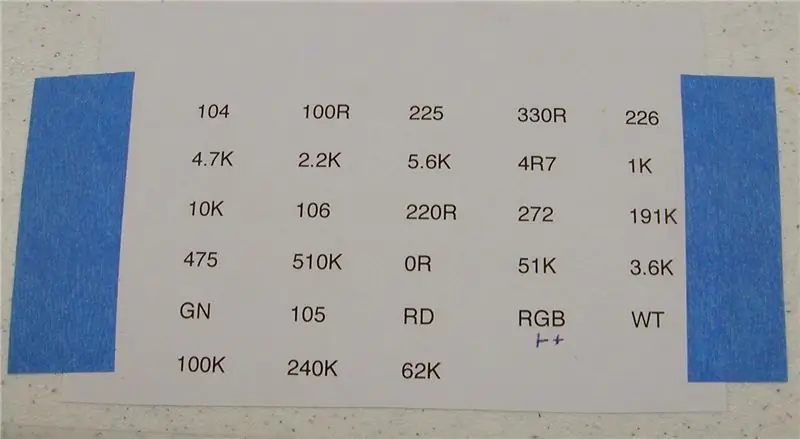
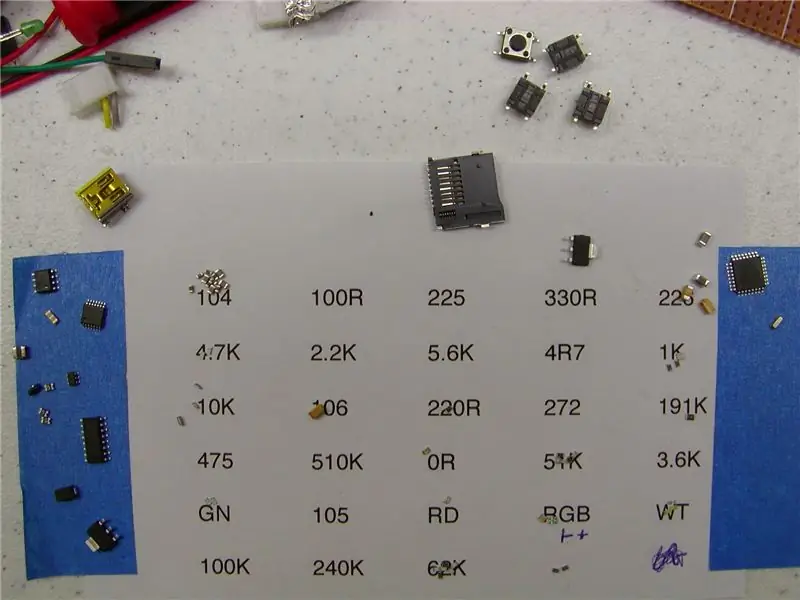
Tôi bắt đầu bằng cách dán một mảnh giấy lên bàn làm việc có dán nhãn cho tất cả các bộ phận rất nhỏ (điện trở, tụ điện, đèn LED). Tránh đặt tụ điện và đèn LED cạnh nhau. Nếu chúng trộn lẫn, có thể khó phân biệt chúng.
Sau đó, tôi điền vào tờ giấy với những phần này. Xung quanh cạnh tôi thêm các bộ phận khác, dễ nhận biết.
(Lưu ý rằng tôi sử dụng cùng một mảnh giấy này cho các bảng khác mà tôi đã thiết kế, vì vậy chỉ một số vị trí trong ảnh có các phần bên cạnh / trên nhãn)
Bước 3: Gắn bảng


Sử dụng một miếng gỗ nhỏ làm khối gắn kết, tôi chèn bảng PCB vào giữa hai miếng bảng nguyên mẫu phế liệu. Các bảng nguyên mẫu được giữ vào khối lắp bằng băng dính kép (không có băng trên chính PCB). Tôi thích sử dụng gỗ cho khối gắn kết vì nó không dẫn điện / chống tĩnh điện tự nhiên. Ngoài ra, có thể dễ dàng di chuyển nó khi cần thiết khi đặt các bộ phận.
Bước 4: Áp dụng Dán hàn


Áp dụng chất hàn vào các tấm lót SMD, để trống bất kỳ tấm lót lỗ nào. Là người thuận tay phải, tôi thường làm việc từ trên cùng bên trái sang dưới cùng bên phải để giảm thiểu khả năng làm nhòe lớp keo hàn mà tôi đã bôi. Nếu bạn làm bẩn hỗn hợp, hãy sử dụng khăn lau không có xơ, chẳng hạn như những loại để tẩy trang. Tránh sử dụng khăn giấy / khăn giấy Kleenex. Kiểm soát lượng dán được áp dụng cho mỗi miếng đệm là điều bạn có thể nắm được thông qua quá trình thử và sai. Bạn chỉ muốn một vết nhỏ trên mỗi miếng đệm. Kích thước của miếng chấm tương đối với kích thước và hình dạng của miếng lót (độ che phủ khoảng 50-80%). Khi nghi ngờ, hãy sử dụng ít hơn. Đối với các chân gần nhau, như gói LVC125A TSSOP mà tôi đã đề cập trước đó, bạn thoa một dải rất mỏng trên tất cả các miếng đệm thay vì cố gắng bôi một miếng riêng biệt cho từng miếng đệm rất hẹp này. Khi chất hàn bị nóng chảy, mặt nạ hàn sẽ làm cho chất hàn di chuyển đến miếng đệm, giống như cách nước sẽ không dính vào bề mặt dầu. Vật hàn sẽ thành hạt hoặc di chuyển đến khu vực có miếng đệm tiếp xúc.
Tôi sử dụng thuốc hàn có điểm nóng chảy thấp (Điểm nóng chảy 137C) Ảnh thứ hai là bảng v1.3 và loại thuốc hàn mà tôi sử dụng.
Bước 5: Đặt các bộ phận SMD

Đặt các bộ phận SMD. Tôi làm điều này từ trên cùng bên trái đến dưới cùng bên phải, mặc dù nó không tạo ra nhiều khác biệt ngoài việc bạn ít có khả năng bỏ lỡ một phần. Các bộ phận được đặt bằng nhíp điện tử. Tôi thích cái nhíp có đầu cong hơn. Nhặt một bộ phận, xoay khối lắp nếu cần, sau đó đặt bộ phận đó. Nhấn nhẹ vào từng phần để đảm bảo rằng phần đó nằm phẳng trên bảng. Khi đặt một bộ phận, tôi sử dụng hai tay để giúp vị trí chính xác. Khi đặt một mcu hình vuông, hãy nhấc nó lên theo đường chéo từ các góc đối diện.
Kiểm tra bo mạch để đảm bảo rằng mọi tụ điện phân cực đều ở đúng vị trí và tất cả các chip đều được định hướng chính xác.
Bước 6: Thời gian cho Súng hơi nóng

Tôi sử dụng keo hàn nhiệt độ thấp. Đối với khẩu súng mô hình của tôi, tôi đã đặt nhiệt độ là 275C, luồng không khí được đặt thành 7. Giữ súng vuông góc với bảng và cách bảng khoảng 4cm. Chất hàn xung quanh các bộ phận đầu tiên cần một thời gian để bắt đầu nóng chảy. Đừng để tăng tốc mọi thứ bằng cách di chuyển súng đến gần bảng. Điều này thường dẫn đến thổi các bộ phận xung quanh. Khi chất hàn nóng chảy, hãy chuyển sang phần chồng chéo tiếp theo của bảng. Làm việc theo cách của bạn xung quanh bảng.
Tôi sử dụng Súng thổi hơi nóng YAOGONG 858D SMD. (Trên Amazon với giá dưới $ 40.) Gói bao gồm 3 vòi phun. Tôi sử dụng vòi phun lớn nhất (8mm). Mô hình / kiểu dáng này được sản xuất hoặc bán bởi một số nhà cung cấp. Tôi đã thấy xếp hạng ở khắp nơi. Khẩu súng này đã hoạt động hoàn hảo đối với tôi.
Bước 7: Gia cố nếu cần


Nếu bo mạch có đầu nối thẻ SD được gắn trên bề mặt hoặc giắc cắm âm thanh được gắn trên bề mặt, v.v., hãy hàn thêm dây vào các miếng đệm được sử dụng để gắn vỏ của nó vào bo mạch. Tôi nhận thấy rằng chỉ riêng keo hàn thường không đủ mạnh để bảo vệ các bộ phận này một cách đáng tin cậy.
Bước 8: Làm sạch / loại bỏ SMD Flux
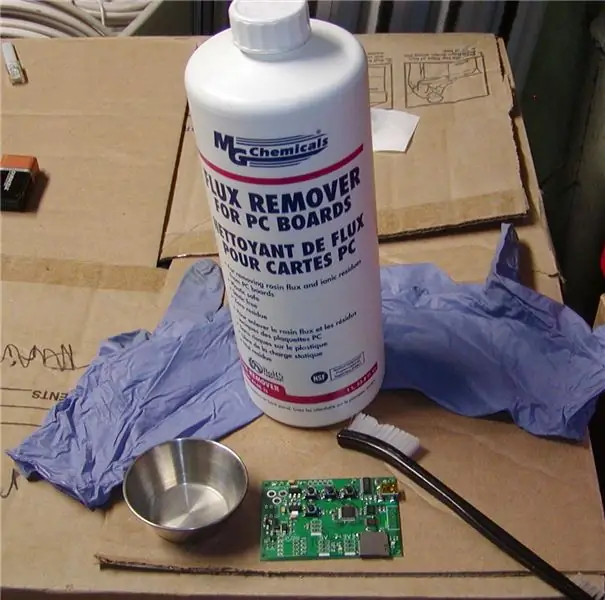

Chất hàn mà tôi sử dụng được quảng cáo là “không sạch”. Bạn cần phải làm sạch bảng, nó trông đẹp hơn nhiều và nó sẽ loại bỏ bất kỳ hạt hàn nhỏ nào trên bảng. Sử dụng găng tay cao su, nitrile hoặc cao su trong không gian thông thoáng, đổ một lượng nhỏ Flux Remover vào một đĩa sứ hoặc thép không gỉ nhỏ. Gắn lại chai tẩy chất trợ dung dịch. Sử dụng một bàn chải cứng, nhúng bàn chải vào chất tẩy thông lượng và chà một khu vực của bảng. Lặp lại cho đến khi bạn chà sạch hoàn toàn bề mặt bảng. Tôi sử dụng bàn chải làm sạch súng cho mục đích này. Lông bàn chải cứng hơn hầu hết các loại bàn chải đánh răng.
Bước 9: Đặt và hàn tất cả các bộ phận lỗ máng


Sau khi chất tẩy thông lượng bay hơi khỏi bảng, hãy đặt và hàn tất cả các bộ phận của lỗ máng, từ ngắn nhất đến cao nhất, từng bộ phận một.
Bước 10: Xả cắt qua lỗ ghim

Sử dụng một chiếc kìm cắt bằng phẳng, cắt các ghim lỗ xuyên qua ở mặt dưới của bảng. Làm điều này giúp loại bỏ cặn thông lượng dễ dàng hơn.
Bước 11: Làm nóng lại các chân lỗ sau khi cắt

Để có hình thức đẹp, hãy làm nóng lại chất hàn trên các chốt lỗ thông sau khi cắt. Thao tác này sẽ loại bỏ các vết cắt do máy cắt phẳng để lại.
Bước 12: Loại bỏ dòng chảy qua lỗ

Sử dụng phương pháp làm sạch tương tự như trước đây, làm sạch mặt sau của bảng.
Bước 13: Áp dụng quyền lực cho Hội đồng quản trị

Cấp nguồn cho bảng (6 đến 12V). Nếu không có gì khoai tây chiên, đo 5V, 3v3 và 12V. 5V và 3v3 có thể được đo từ tab lớn trên hai chip điều chỉnh. Có thể đo 12V từ R3, cuối của điện trở gần nhất với bảng dưới cùng bên trái (giắc nguồn ở trên cùng bên trái).
Bước 14: Tải Bootloader

Từ menu Công cụ Arduino IDE, chọn Bảng và các tùy chọn khác cho mcu đang được nhắm mục tiêu.
Trên các thiết kế bo mạch của tôi, tôi hầu như luôn có một đầu nối ICSP. Nếu bạn không có Arduino làm ISP hoặc một số lập trình viên ICSP khác, bạn có thể tạo một Arduino trên bảng mạch để tải xuống bộ nạp khởi động vào bảng lập trình viên. Chọn Arduino làm ISP từ mục menu của lập trình viên, sau đó chọn ghi bộ nạp khởi động. Ngoài việc tải xuống bộ nạp khởi động, thao tác này cũng sẽ đặt các cầu chì một cách chính xác. Trong ảnh, tấm bảng bên trái là mục tiêu. Bảng bên phải là ISP.
Bước 15: Tải Multi Sketch

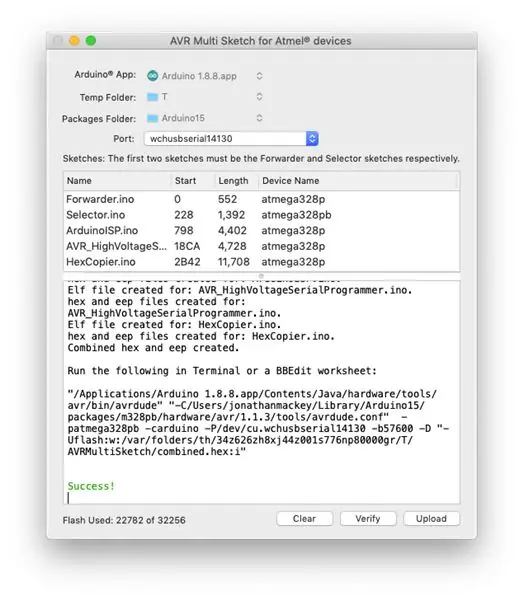
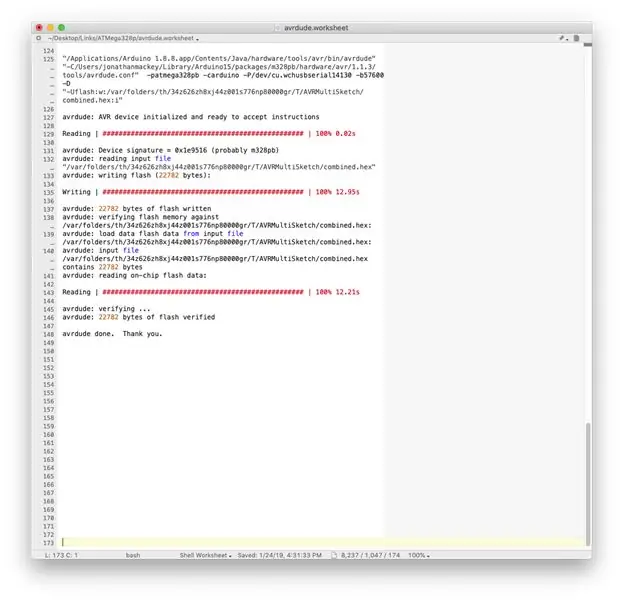
Làm theo hướng dẫn trên kho lưu trữ GitHub của tôi cho AVRMultiSketch để tải multi sketch vào flash thông qua cổng nối tiếp trên bảng. Kho lưu trữ GitHub AVRMultiSketch chứa tất cả các bản phác thảo được hiển thị trong ảnh. Ngay cả khi bạn không có kế hoạch xây dựng bảng, bạn có thể thấy máy photocopy NOR Flash Hex và các bản phác thảo Điện áp cao AVR hữu ích.
Bước 16: Xong




Tôi cũng đã thiết kế một vài bo mạch bộ điều hợp khi sử dụng các chip chưa được gắn kết, chẳng hạn như khi breadboarding.
- Bộ chuyển đổi ICSP ATtiny85. Được sử dụng để lập trình ATtiny85 độc lập.
- ATtiny84 đến ATtiny85. Điều này được sử dụng cho cả lập trình điện áp cao và kết nối với bộ điều hợp ATtiny85 ICSP.
- Bộ chuyển đổi NOR Flash.
Để xem một số thiết kế khác của tôi, hãy truy cập
Bước 17: Phiên bản trước 1.3


Trên đây là những hình ảnh của phiên bản 1.3. Phiên bản 1.3 không có USB Serial, cầu chì có thể đặt lại và đèn LED chỉ báo chức năng. Một biến thể phiên bản 1.3 sử dụng ATmega644pa (hoặc 1284P)
Nếu bạn quan tâm đến việc xây dựng phiên bản 1.3, hãy gửi tin nhắn cho tôi (thay vì thêm nhận xét.)
Đề xuất:
Cách Flash hoặc Lập trình Phần mềm cơ sở ESP8266 AT bằng cách Sử dụng Bộ lưu trữ và Lập trình ESP8266, Mô-đun IOT Wifi: 6 bước

Làm thế nào để Flash hoặc lập trình Phần mềm cơ sở ESP8266 AT bằng cách sử dụng Bộ lưu trữ và lập trình ESP8266, Mô-đun Wifi IOT: Mô tả: Mô-đun này là một bộ điều hợp / lập trình USB cho các mô-đun ESP8266 thuộc loại ESP-01 hoặc ESP-01S. Nó được trang bị thuận tiện với đầu cắm cái 2x4P 2,54mm để cắm ESP01. Ngoài ra, nó phá vỡ tất cả các chân của ESP-01 thông qua một nam 2x4P 2,54mm h
(gần như) Lập trình viên MIDI SysEx CC đa năng (và Trình tự lập trình tự ): 7 bước (có Hình ảnh)

(gần như) Lập trình viên MIDI SysEx CC đa năng (và Trình lập trình …): Vào giữa những năm tám mươi, các bộ sản xuất tổng hợp bắt đầu " ít hơn là tốt hơn " quá trình dẫn đến synths barebone. Điều này cho phép giảm chi phí về mặt sản xuất, nhưng làm cho quá trình vá lỗi trở nên thành công nếu không muốn nói là không thể sử dụng cuối cùng
Lập trình vi điều khiển với bộ lập trình USBasp trong Atmel Studio: 7 bước

Lập trình vi điều khiển với một lập trình viên USBasp trong Atmel Studio: Hi Tôi đã đọc và học qua nhiều hướng dẫn dạy cách sử dụng lập trình USBasp với Arduino IDE, nhưng tôi cần sử dụng Atmel Studio để làm bài tập ở trường Đại học và không thể tìm thấy bất kỳ hướng dẫn nào. Sau khi nghiên cứu và đọc qua nhiều r
Cách lập trình MCU PIC với bộ lập trình PICkit bằng bảng mạch: 3 bước

Cách lập trình PIC MCU Với Bộ lập trình PICkit Sử dụng Bảng mạch: Bạn không cần các công cụ đắt tiền và phức tạp để chơi với các bộ vi điều khiển PIC (hoặc bất kỳ loại nào khác). Tất cả những gì bạn cần là một bảng mạch để bạn kiểm tra mạch và lập trình của mình. Tất nhiên một số loại lập trình viên và IDE là cần thiết. Trong hướng dẫn này
Hướng dẫn lập trình thú vị cho nhà thiết kế - Kiểm soát quy trình chương trình- Tuyên bố vòng lặp: 8 bước

Hướng dẫn lập trình thú vị cho nhà thiết kế - Điều khiển quy trình chương trình- Tuyên bố vòng lặp: Điều khiển quy trình chương trình- Tuyên bố vòng lặp Từ chương này, bạn sẽ tiếp xúc với một điểm kiến thức quan trọng và mạnh mẽ - Câu lệnh vòng lặp. Trước khi đọc chương này, nếu bạn muốn vẽ 10.000 vòng tròn trong chương trình, bạn chỉ có thể thực hiện với một
